Situatie
Google Calendar
Solutie
Acest calendar oferit de Google este foarte usor si simplu de folosit deoarece permite accesare din browser dar si din aplicatia mobila.
Putem face aceleasi setari de culoare pentru calendare ca si pentru labeluri asa cum am vazut in tutorialul de Google Mail.
Inafara de vizoalizarea si editarea propriului calendar putem vedea si calendarele altor persoane.Unele dintre ele doar prin simpla adaugare a adresei de mail a acelei persoane,altele cu aprobarea respectivului user.
In caz de greseli, stergerea unui eveniment, Google Calendar ne ofera varianta proprie de Recycle Bin.
Adaugarea unui eveniment se face foarte simplu.Putem apasa butonul Creati sau selecta o parte a zilei in care dorim sa creem acel eveniment dupa care apasam butonul de Modificati Evenimentul.
Editarea evenimentului este formata din putini pasi dar foarte importanti.Data, ora, persoanele pe care le invitam si daca este prin apel video, ca ex: Webex, Hangouts.
Unele persoane pot avea restrictii.Daca au deja calendarul ocupat in acel interval orar invitatia pe care o creem va fi automat refuzata.De aceeea, cea mai buna varianta este de a adauga in calendar persoanele pe care dorim sa le invitam asa cum am vazut in primul pas al tutorialului. Ulterior cautam o portiune libera pentru toata lumea si o selectam.
Trebuie sa fim atenti la data si ora, mai ales in cazul in care adaugam mai multe persoane deoarece acestora li se va trimite o invitatie de participare.
Setarile esentiale ale calendarului sunt :limba, tara orarul si formatul datei si orei.

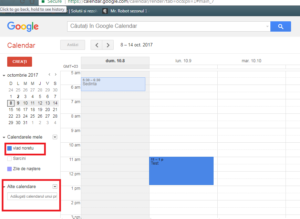

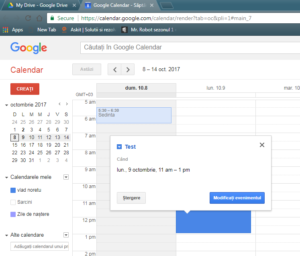

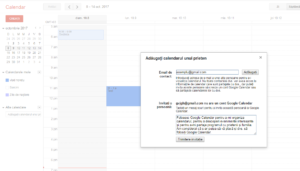

Leave A Comment?